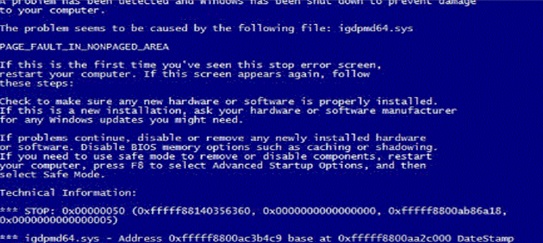какие обновления нужны для windows 7 sp1
Установка Service Pack 1 на Windows 7 – пошаговая инструкция
Если у Вас установлена RTM версия операционной системы Windows 7, то Вам необходимо (рекомендовано) обновить ее до Service Pack 1, поэтому в сегодняшнем материале я подробно расскажу и покажу, как это можно сделать и для чего это вообще нужно.
Прежде чем переходить к рассмотрению процесса установки Service Pack 1 на Windows 7, я хочу начать с ответов на такие вопросы (если они у Вас возникли) как: Что подразумевается под RTM версией? Что такое Service Pack? Как узнать установлен ли он у меня? Зачем нужен Service Pack, и нужно ли его устанавливать?
Что такое RTM версия Windows 7?
RTM (Release To Manufacturing) — это финальная версия программного продукта, т.е. это версия, которая готова к распространению.
В процессе разработки программное проходит несколько стадий и обычно к названию программы на каждой из этих стадий добавляют префикс, который обозначает текущую версию, т.е. стадию, для того чтобы пользователи знали, какую версию они используют, т.е. полностью доработанную или предварительную, которая будет еще дорабатываться. Например, существуют следующие стадии:
Другими словами, Windows 7 RTM — это та версия, которая поступила в продажу сразу после объявления о готовности Windows 7 к выпуску, т.е. чистая Windows 7 без всяких обновлений.
Что такое Service Pack?
Service Pack (SP) – это пакет обновлений, исправлений и улучшений программы, который выпускается в виде единого установочного файла. Обычно Service Pack выпускают тогда, когда накапливается достаточно большое количество обновлений, которые оказывают значительное влияние на безопасность, производительность и стабильность работы программного обеспечения.
У пакета обновления есть номер, и чем он выше, тем новее и лучше программа. Пакеты обновлений обычно обозначаются как SP1, SP2, SP3 и так далее.
Зачем нужен Service Pack в Windows 7, и нужно ли его устанавливать?
Service Pack в Windows 7 нужен для поддержания всех компонентов операционной системы в актуальном состоянии. Другими словами, установив Service Pack, Вы обновите все компоненты операционной системы до последних версий (на момент выхода Service Pack), а также добавите новый функционал. Если отвечать на вопрос «Нужно ли его устанавливать?» то ответ, конечно же, нужно, так как установка Service Pack повышает безопасность и стабильность работы операционной системы. Также многие современные программы для установки на ОС Windows 7 требуют, чтобы она была с установленным Пакетом обновления 1, иначе программа просто не установится, например, это относится к Internet Explorer 11 (это последняя версия браузера Internet Explorer).
Еще хочу отметить то, что поддержка Windows 7 RTM, т.е. без Service Pack 1 уже завершена (начиная с 9 апреля 2013 года) и поэтому если Вы хотите получать обновления безопасности, то необходимо обязательно установить Service Pack 1.
К сведению! Основная поддержка Windows 7 даже с Service Pack 1 была завершена 13 января 2015 года, а расширенная поддержка, в которую как раз и входят обновления безопасности, продлится до 14 января 2020 года.
Как узнать какой у меня Service Pack?
Узнать номер Service Pack, а также установлен ли он у Вас вообще можно несколькими способами, сейчас мы их рассмотрим.
Узнаем версию Windows и номер Service Pack с помощью окна «Система»
Наверное, самый простой способ — это вызвать окно «Система», в котором можно увидеть установлен ли Service Pack и если да, то какой. Для этого можно нажать правой кнопкой мыши по ярлыку «Компьютер» на рабочем столе и выбрать «Свойства»
или также можно открыть «Панель управления» (например, также с рабочего стола), затем найти и открыть категорию «Система и безопасность», а после нажать на пункт «Система»
Примечание! Если у Вас на рабочем столе не отображается ярлык «Компьютер» или «Панель управления», то можете использовать меню «Пуск» или прочитать материал «Как отобразить ярлыки Компьютер, Панель управления, Корзина на рабочем столе в Windows?». Если у Вас в меню «Пуск» нет этих ярлыков, то поместить их туда Вам поможет материал «Как добавить новые пункты в меню Пуск Windows?».
После этих действий у Вас откроется окно «Система», в котором будет отображена информация о версии и редакции Windows.
Редакция Windows 7 Максимальная без установленного Service Pack
Редакция Windows 7 Максимальная с установленным Service Pack 1
Узнаем версию Windows и номер Service Pack с помощью встроенной программы WinVer
Откроется окно, в котором мы увидим версию Windows (в примере ниже она с Service Pack 1)
Если надписи Service Pack 1 нет, значит, Пакет обновления 1 у Вас в Windows 7 не установлен.
Узнаем версию Windows и номер Service Pack, используя окно «Сведения о системе»
Где скачать Service Pack 1 для Windows 7?
Существует несколько способов установить Service Pack 1 на Windows 7, а именно используя «Центр обновления Windows» (он в самой операционной системе) или скачать самим необходимый пакет (бесплатно), т.е. своего рода дистрибутив и установить его вручную. В этом материале я покажу, как установить Service Pack 1 вручную, т.е. мы его сначала скачаем с официального центра загрузки Microsoft, а затем выполним установку (это на самом деле не сложно).
Для того чтобы загрузить Service Pack 1 для Windows 7, переходим в центр загрузки Microsoft по следующей ссылке — https://www.microsoft.com/ru-ru/download/details.aspx?id=5842 и нажимаем «Скачать»
Затем я выбираю файл windows6.1-KB976932-X86.exe (т.е. ставлю галочку), так как у меня 32 разрядная версия операционной системы, но если у Вас 64 разрядная, то выбирайте файл windows6.1-KB976932-X64.exe. Если вдруг Вы не знаете, какая разрядность у Вашей Windows 7, то это можно легко посмотреть в окне «Система», т.е. там же, где мы смотрели наличие Service Pack (самый первый способ только пункт «Тип системы»). И жмем «Next».
В итоге загрузится файл windows6.1-KB976932-X86.exe размером 537,8 мегабайт.
Установка Service Pack 1 на Windows 7
Для установки SP1 потребуется как минимум 4 гигабайта свободного пространства на системном диске (обычно диск C), поэтому перед установкой рекомендую проверить есть ли у Вас свободное место на этом диске.
Запускаем файл windows6.1-KB976932-X86.exe. Откроется окно, в котором мы нажимаем «Далее»
Затем жмем «Установить»
В итоге начнется установка Service Pack 1.
Установка будет завершена, когда перезагрузится компьютер и появится следующее окно
Теперь у нас операционная система Windows 7 с установленным Пакетом обновления 1.
Microsoft выпустила накопительный пакет обновлений для Windows 7 SP1
По многочисленным просьбам компания Microsoft всё-таки сделала хорошее дело и собрала в единый пакет все обновления для операционной системы Windows 7 с момента выхода SP1 в 2011 году. Неофициально пакет обновлений KB3125574 уже называют Windows 7 SP2, хотя это не совсем правильно.
Установка целого пакета гораздо удобнее, чем обновление в обычном режиме, потому что проходит только с одной перезагрузкой.
Одновременно Microsoft объявила, что с этого момента обновления, не связанные с безопасностью, для Windows 7 SP1, Windows 8.1, Windows Server 2008 R2 SP1, Windows Server 2012 и Windows Server 2012 R2 будут выходить единым пакетом ежемесячно. То есть теперь можно устанавливать критические апдейты безопасности в реальном времени через WSUS, а все остальные апдейты — раз в месяц скачивать (или не скачивать) с Microsoft Update Catalog. Такой способ, наверное, удобнее и безопаснее.
Предупреждение. В кумулятивный апдейт Windows 7 входят обновления, которые добавляют функции телеметрии и готовят к обновлению на Windows 10. Будьте осторожны!
Апдейт для Windows 7 x64 (KB3068708) — KB3068708 устанавливает сервис телеметрии, готовит систему к апгрейду на Windows 10, CEIP Win7, Win8.1, Svr2008R2, Svr2012R2
Апдейт для Windows 7 x64 (KB3075249) — KB3075249 добавляет телеметрию в consent.exe (UAC-трекинг) Win7 Win8.1 RT8.1, Svr2008R2, Svr2012R2
Апдейт для Windows 7 x64 (KB3080149) — исправления часовых поясов, ещё больше телеметрии, возможно CEIP в Win7 SP1, 8.1, Svr2008R2, Svr2012R2
Для удаления ненужных обновлений используйте команду:
wusa.exe /kb:3080149 /uninstall /quiet /norestart
Вместо /kb:3080149 указывайте нужный номер обновления для удаления.
Полный список вредоносных и подозрительных обновлений Windows 7 см. здесь.
Обновление стека обслуживания для Windows 7 с пакетом обновления 1 (SP1) и сервера 2008 R2 SP1:14 июля 2020 г.
Относится к
Windows 7 для 32-разрядных систем с пакетом обновления 1 (SP1)
Windows 7 с пакетом обновления 1 (SP1) для систем на базе x64
Пакет обновления 1 (SP1) для систем на базе Windows Server 2008 R2 для компьютеров с процессором Itanium
Windows Server 2008 R2 с пакетом обновления 1 (SP1) для 64-разрядных систем
Windows Server 2008 R2 с пакетом обновления 1 (SP1) для 64-разрядных систем (установка основных серверных компонентов)
Аннотация
Это обновление вносит улучшения качества в стек обслуживания, который является компонентом для установки обновлений для Windows. Обновление стека обслуживания (SSU) гарантирует, что у вас есть надежная и надежная служебная стопка, чтобы ваши устройства могли получать и устанавливать обновления Майкрософт.
Это обновление также устраняет уязвимость несанкционированного доступа, которая существует, когда установщик модулей Windows неправильно обрабатывает файловые операции. Злоумышленник, успешно воспользовавшийся этой уязвимостью, может получить повышенные полномочия. Обновление для системы безопасности устраняет уязвимость, обеспечивая правильность работы установщика модулей Windows для обработки файлов. Дополнительные сведения можно найти в разделе CVE-2020-1346 | Уязвимость установщика модулей Windows с повышенными привилегиями.
Как получить это обновление
Способ 1: обновление Windows
Это обновление доступно с помощью центра обновления Windows. Он будет скачан и установлен автоматически.
Способ 2: Каталог Центра обновления Майкрософт
Способ 3: службы обновления Windows Server
Это обновление также доступно в службах Windows Server Update Services (WSUS).
Перед установкой этого обновления на компьютере должны быть установлены указанные ниже обновления. При использовании центра обновления Windows эти обновления будут предлагаться автоматически по мере необходимости.
Необходимо установить обновление SHA-2 (KB4474419), выпущенное 23 сентября, 2019 или более поздней версии, а затем перезапустить устройство, прежде чем приступить к установке этого обновления. Если вы используете Windows Update, вам будет предложено установить Последнее обновление SHA-2 автоматически. Дополнительные сведения об обновлениях SHA-2 можно найти в разделе 2019 требования поддержки подписывания кода SHA-2 для Windows и WSUS.
Необходимо установить обновление стека обслуживания (SSU) (KB4490628) от 12 марта 2019 г. или более поздней версии для обновления SSU. Дополнительные сведения о последних обновлениях SSU можно найти в ADV990001 | Последние обновления стеков обслуживания.
Необходимость перезагрузки
После установки этого обновления перезагружать устройство не требуется.
Сведения об удалении
Обновления стеков обслуживания (SSUs) вносит изменения в процесс установки обновлений и не могут быть удалены с устройства.
Сведения о замене обновлений
Это обновление заменяет ранее выпущенное обновление KB4562030.
Сведения о файле
Атрибуты файлов
В версии этого обновления программного обеспечения для английского языка (США) устанавливаются файлы с атрибутами, указанными в приведенных ниже таблицах.
Устанавливаемые файлы МАНИФЕСТов (manifest) и MUM (mum) не отображаются в списке.
Обновление платформы для Windows 7 с пакетом обновления 1 (SP1) и Windows Server 2008 R2 с пакетом обновления 1 (SP1)
Аннотация
В этой статье описывается обновление платформы для Windows 7 с пакетом обновления 1 (SP1) и Windows Server 2008 R2 с пакетом обновления 1 (SP1). Это обновление улучшает возможности и повышает производительность следующих компонентов обработки графики и изображений:
компонента обработки изображений Windows (WIC);
Windows Advanced Rasterization Platform (WARP);
Windows Animation Manager (WAM);
Получение обновления
Центр загрузки Майкрософт
Следующий файл можно загрузить с веб-сайта Центра загрузки Майкрософт:
Дата выпуска: 26 февраля 2013 г.
Дополнительные сведения о загрузке файлов поддержки корпорации Майкрософт см. в следующей статье базы знаний Майкрософт:
Как скачать файлы технической поддержки Майкрософт через веб-службы
Необходимые условия
Чтобы установить это обновление, необходимо использовать Windows 7 с пакетом обновления 1 (SP1) или Windows Server 2008 R2 с пакетом обновления 1 (SP1).
Дополнительные сведения о получении пакета обновления для Windows 7 или Windows Server 2008 R2 см. в следующей статье базы знаний Майкрософт:
Сведения о пакете обновления 1 (SP1) для Windows 7 и Windows Server 2008 R2
Требование перезагрузки
После установки данного обновления компьютер необходимо перезагрузить.
Подробнее об этом обновлении см. в разделе Дополнительные сведения об обновлении.
Отказ от ответственности за информацию независимых производителей
В этой статье упоминаются программные продукты сторонних производителей. Корпорация Майкрософт не предоставляет каких-либо гарантий, подразумеваемых или иных, относительно производительности и надежности этих продуктов.
Корпорация Майкрософт проверила этот файл на наличие вирусов с помощью последней на момент его публикации версии антивирусного программного обеспечения. Файл хранится на защищенных серверах, что предотвращает его несанкционированное изменение.
Проблемы совместимости на некоторых компьютерах с гибридными видеоадаптерами
Важно! Некоторые компьютеры оснащены комбинацией видеоадаптеров Intel и AMD с гибридной конфигурацией. Драйверы таких видеоадаптеров несовместимы с этим обновлением платформы.
После установки этого обновления и перезагрузки компьютера в результате несовместимости на компьютере может произойти сбой. В таком случае отображается сообщение о STOP-ошибке следующего вида:
Примечание. Эта STOP-ошибка включает текст «PAGE_FAULT_IN_NONPAGED_AREA» и имя файла Igdpmd64.sys или Igdpmd32.sys.
Чтобы решить эту проблему, возможно, потребуется установить (STOP-ошибка «0x00000050», возникающая после установки обновления 2670838 на компьютере под управлением Windows 7 с пакетом обновления 1 (SP1) или Windows Server 2008 R2 с пакетом обновления 1 (SP1)). Кроме того, используйте приведенные ниже таблицы для установки последних совместимых драйверов видеоадаптера.
Системы Dell
Последние совместимые драйверы
Inspiron 14R N4110 и N4120
AMD Radeon HD 6470M
AMD Radeon HD 6630M
AMD Radeon HD 7450M
AMD Radeon HD 7650M
Vostro 3350 и 3550
AMD Radeon HD 6630M
AMD Radeon HD 7650M
(выпущено в апреле 2012 г.)
Inspiron 15R N5110
AMD Radeon HD 6470M
(выпущено в апреле 2012 г.)
AMD Radeon HD 6630M
AMD Radeon HD 7650M
AMD Radeon HD 6470M
(выпущено в апреле 2012 г.)
(выпущено в августе 2011 г.)
AMD Radeon HD 6470M
AMD Radeon HD 7450M
, A03 (выпущено в марте 2012 г.)
(выпущено в августе 2011 г.)
Системы HP
Последние совместимые драйверы
Pavilion dv6 (dv6-6007tx, dv6-6b06eg, dv6-6b07sz, dv6-6b56ex)
Pavilion dv7 (dv7-6135dx, dv7-6197ca, dv7-6b40ew)
AMD Radeon HD 6490M
AMD Radeon HD 6770M
Pavilion g4 (1212tx)
Pavilion g6 (1160ee, 1320ee)
Pavilion g7 (1226em)
AMD Radeon HD 6470M
ProBook 4330s, 4331s, 4431s 4530s, 4730s
AMD Radeon HD 6490M
Pavilion dv4 (3029tx)
AMD Radeon HD 6750M
AMD Radeon HD 6630M
Системы Lenovo
Последние совместимые драйверы
AMD Radeon HD 6370M
AMD Radeon HD 7370M
AMD Radeon HD 6370M
AMD Radeon HD 7370M
ThinkPad Edge E420
AMD Radeon HD 6470M
AMD Radeon HD 6630M
(выпущено в июле 2012 г.)
AMD Radeon HD 6650M
AMD Radeon HD 6730M
ThinkPad Edge E420s
ThinkPad Edge S420
AMD Radeon HD 6630M
AMD Radeon HD 6470M
(выпущено в ноябре 2011 г.)
Системы Sony
Последние совместимые драйверы
Sony VPCCA1x
Sony VPCCA2x
Sony VPCCA3x
Sony VPCCA4x
Sony VPCCB1x
Sony VPCCB2x
Sony VPCCB3x
Sony VPCCB4x
AMD Radeon HD 6630M
AMD Radeon HD 6470M
Примечание. Корпорация Майкрософт совместно с компанией AMD работает над поиском причины проблемы и определением соответствующего исправления для компьютерных систем, для которых в столбце Последние совместимые драйверы указано значение Нет.
Если после установки обновления платформы для Windows 7 возникает проблема совместимости, рекомендуется временно удалить обновление 2670838. Для этого сделайте следующее.
Нажмите кнопку Пуск, а затем последовательно выберите Панель управления, Программы и Программы и компоненты.
Выберите пункт Просмотр установленных обновлений.
Выберите Обновление для Microsoft Windows (KB 2670838) и нажмите кнопку Удалить.
Действия, необходимые для разработчиков DirectX для Windows 7 после установки
Если вы разрабатываете приложения с помощью DirectX для Windows 7 и используете от июня 2010 г., обновите среды разработки после установки этого обновления платформы. С этим обновлением платформы несовместимы следующие DLL-файлы, связанные с этим пакетом SDK:
Вы можете использовать одно из следующих приложений или средства для обновления указанных DLL-файлов:
. Этот пакет SDK обновляет текущую среду разработки, устанавливая новые заголовки, библиотеки и средства. К ним относятся DLL-файлы разработки из приведенного выше списка. Данное обновление не изменяет компиляторы C и C++ или интегрированную среду разработки, но позволяет разработчикам интегрировать новые возможности обновления платформы со своими приложениями.
. Это приложение содержит новый пакет SDK для Windows 8, интегрированную среду разработки Visual Studio 2012 и новые компиляторы. Оно также позволяет разработчикам интегрировать новые возможности обновления платформы со своими приложениями.
Дополнительная информация
Дополнительные сведения о WARP см. в ).
Чтобы использовать обновление из этого пакета, не требуется вносить изменения в реестр.
Следующие обновления заменяются этим обновлением платформы:
Низкая производительность приложений, использующих API DirectWrite на компьютере под управлением Windows 7 или Windows Server 2008 R2
Не удается распечатать SVG-файл или CCS3-файл в Internet Explorer 9
Не удается напечатать документ через браузер Internet Explorer 9 с помощью некоторых принтеров Canon
Приложение, использующее технологии Direct2D или Direct3D, может аварийно завершить работу в Windows 7 или Windows Server 2008 R2
Не удается запустить Windows Movie Maker 2012 на компьютере под управлением Windows Server 2008 R2 или Windows 7, видеоадаптер которого поддерживает только DirectX 9
После установки этого обновления платформы оно заменит обновления файлов Windows 7, указанных в разделе «Сведения о файлах».
Глобальная версия этого исправления устанавливает файлы с атрибутами, которые указаны в приведенных ниже таблицах. Даты и время для файлов указаны в формате UTC. Даты и время для этих файлов на локальном компьютере отображаются с учетом часового пояса и перехода на летнее время. Кроме того, даты и время могут изменяться при выполнении определенных операций с файлами.
Примечания к сведениям о файлах для Windows 7 и Windows Server 2008 R2 Важно! Исправления для Windows 7 и Windows Server 2008 R2 включены в одни и те же пакеты. Однако на странице запроса исправления они указаны для обеих операционных систем. Чтобы запросить исправление для одной или обеих операционных систем, выберите его в разделе «Windows 7» и (или) «Windows Server 2008 R2». Сведения о том, для каких операционных систем предназначено исправление, см. в разделе «Информация в данной статье применима к» посвященной ему статьи.
Файлы, относящиеся к определенному продукту, этапу разработки (RTM, SP n) или направлению поддержки (LDR, GDR), можно определить по номерам версий, указанным в следующей таблице.
Windows 7 и Windows Server 2008 R2
Пакет обновления 1 (SP1)
В выпусках обновлений для общего распространения (GDR) содержатся только общедоступные исправления, которые предназначены для устранения распространенных критических проблем. В выпусках обновлений LDR помимо общедоступных содержатся дополнительные исправления.
Файлы с расширениями MANIFEST и MUM, устанавливаемые для каждой среды, указаны отдельно в разделе «Сведения о дополнительных файлах для систем Windows 7 и Windows Server 2008 R2». Файлы с расширениями MANIFEST и MUM, а также связанные CAT-файлы каталога безопасности критически важны для отслеживания состояния обновляемого компонента. Файлы каталога безопасности, атрибуты для которых не указаны, подписаны цифровой подписью Майкрософт.
Для всех поддерживаемых 32-разрядных (x86) версий Windows 7
Журнал обновлений Windows 7 с пакетом обновления 1 (SP1) и Windows Server 2008 R2 с пакетом обновления 1 (SP1)
Windows 7 с пакетом обновления 1, Windows Server 2008 R2 с пакетом обновления 1, Windows Embedded Standard 7 с пакетом обновления 1, Windows Embedded POSReady 7 и Windows Thin PC
Здесь описаны обновления (как связанные, так и не связанные с системой безопасности) для Windows 7 с пакетом обновления 1 (SP1) и Windows Server 2008 R2 с пакетом обновления 1 (SP1), опубликованные через Центр обновления Windows. Эти обновления предназначены для исправления ошибок в операционной системе, а также помогают повысить ее общую надежность.
Накопительные пакеты обновления 1 (SP1) для Windows 7 (ежемесячные накопительные пакеты и обновления только для системы безопасности) применяются по умолчанию к следующим внедренным продуктам на основе Windows 7:
Windows Embedded Standard 7 с пакетом обновления 1.
Windows Embedded POSReady 7.
Если накопительное обновление не применимо к внедренному продукту, мы отдельно отметим, что оно не применимо.
В левом столбце этой страницы перечислены все обновления, выпущенные для данной версии Windows. Мы рекомендуем устанавливать все обновления Windows, доступные для вашего устройства. Установка последнего обновления означает, что вы устанавливаете все предыдущие обновления, включая важные исправления системы безопасности.
Текущее состояние Windows 7 с пакетом обновления 1 (SP1) и Windows Server 2008 R2 с пакетом обновления 1 (SP1)
Для получения самой последней информации об известных проблемах для Windows и Windows Server перейдите на панель мониторинга состояния выпуска Windows.
Примечания и сообщения
Общие
ВАЖНО! С июля 2020 г. во всех Центрах обновления Windows отключается функция RemoteFX vGPU из-за уязвимости в системе безопасности. Дополнительные сведения об этой уязвимости см. в CVE-2020-1036 и KB4570006. После установки этого обновления попытки запуска виртуальных машин (ВМ), в которых включена функция RemoteFX vGPU, будут завершаться сбоем и будут появляться следующие сообщения:
Если повторно включить функцию RemoteFX vGPU, появится следующее сообщение:
«Виртуальная машина не может быть запущена, так как все GPU с поддержкой RemoteFX отключены в диспетчере Hyper-V».
«Не удается запустить виртуальную машину, так как на сервере недостаточно ресурсов GPU».
«Видеоадаптер RemoteFX 3D больше не поддерживается. Если вы все еще используете этот адаптер, ваша безопасность под угрозой. Подробнее (https://go.microsoft.com/fwlink/?linkid=2131976)”
ВАЖНО! Функция проверки CAB-файлов WSUS будет по-прежнему доступна для Windows 7 с пакетом обновления 1 (SP1) и Windows Server 2008 R2 с пакетом обновления 1 (SP1). Если у вас есть подмножество устройств, работающих под управлением этих операционных систем без ESU, они могут отображаться как несовместимые в ваших наборах инструментов управления исправлениями и соответствия.
ВАЖНО! С 15 января 2020 г. будет появляться полноэкранное уведомление, в котором описывается риск продолжения использования Windows 7 с пакетом обновления 1 после окончания поддержки 14 января 2020 г. Это уведомление будет оставаться на экране, пока вы не совершите над ним какое-нибудь действие. Это уведомление появится только в следующих выпусках Windows 7 с пакетом обновления 1:
Примечание. Уведомление не будет отображаться на устройствах, присоединенных к домену, и устройствах в режиме терминала.
Профессиональная Если вы приобрели расширенное обновление безопасности (ESU), уведомление не будет отображаться. Дополнительные сведения см. в разделе Получение расширенных обновлений безопасности для подходящих устройств с Windows и Вопросы и ответы о жизненном цикле — расширенные обновления безопасности.
Расширенное обновление безопасности (ESU)
ВАЖНО! Клиенты, которые приобрели расширенное обновление безопасности (ESU) для локальных версий этих операционных систем, должны выполнить процедуры, описанные в KB4522133, чтобы продолжить получать обновления для системы безопасности после окончания расширенной поддержки. Сроки окончания расширенной поддержки:
Дополнительные сведения о ESU и поддерживаемых выпусках см. в KB4497181.
Для Windows 7 с пакетом обновления 1 (SP1) и Windows Server 2008 R2 с пакетом обновления 1 (SP1) расширенная поддержка заканчивается 14 января 2020 г.
Для Windows Embedded Standard 7 расширенная поддержка заканчивается 13 октября 2020 г.
ВАЖНО! Некоторым клиентам, которые используют Windows Server 2008 R2 с пакетом обновления 1 (SP1) и активировали дополнение ESK для нескольких ключей активации (MAK), перед установкой обновлений от 14 января 2020 г., может потребоваться повторная активация их ключа. Повторная активация на соответствующих устройствах должна быть выполнена только один раз. Дополнительные сведения об активации см. в этой записи блога.